Es gibt mehrere Möglichkeiten, eine Datei auf Ihren Server hochzuladen, unabhängig davon, ob er über cPanel oder ein anderes Control Panel verfügt. Normalerweise bevorzugen Nutzer zwei Methoden wie:
- Dateimanager
- FTP-Client
Lassen Sie uns lernen, wie Sie diese Tools im Detail verwenden:
1. Verwenden des Dateimanagers
Schritt 1: Melden Sie sich bei Ihrem cPanel-Konto an. Klicken Sie nun auf den Dateimanager Option.
Schritt 2: Navigieren Sie zum Verzeichnis Sie eine Datei hochladen möchten, und klicken Sie auf Hochladen Link oben im Dateimanager . Dadurch wird eine Upload-Seite in einem neuen Tab geöffnet.
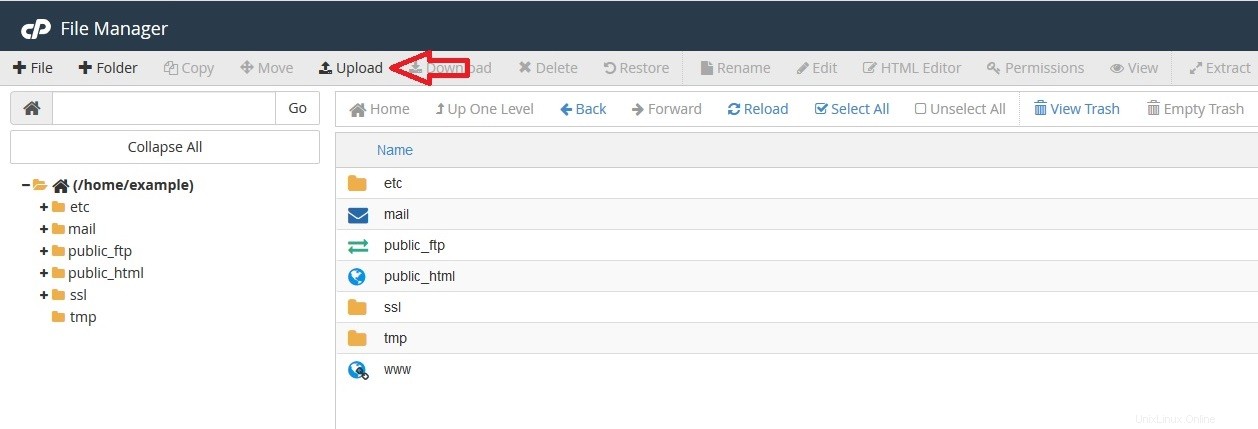
Schritt 3: Ziehen Sie die Datei oder klicken Sie auf Datei auswählen Schaltfläche, um die Datei zu durchsuchen, die Sie hochladen möchten.
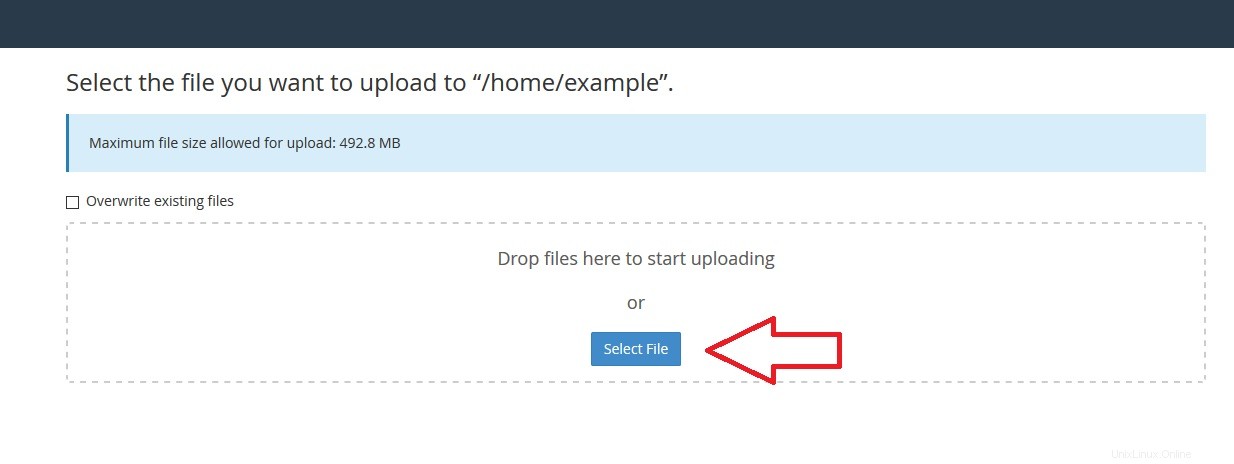
Schritt 4: Jetzt wird Ihr Datei-Upload-Vorgang automatisch gestartet. Sobald die Datei vollständig hochgeladen ist, sehen Sie den grünen Balken mit dem 100%-Zeichen. Klicken Sie nun auf Zurück Option, um zum Dateimanager zurückzukehren.
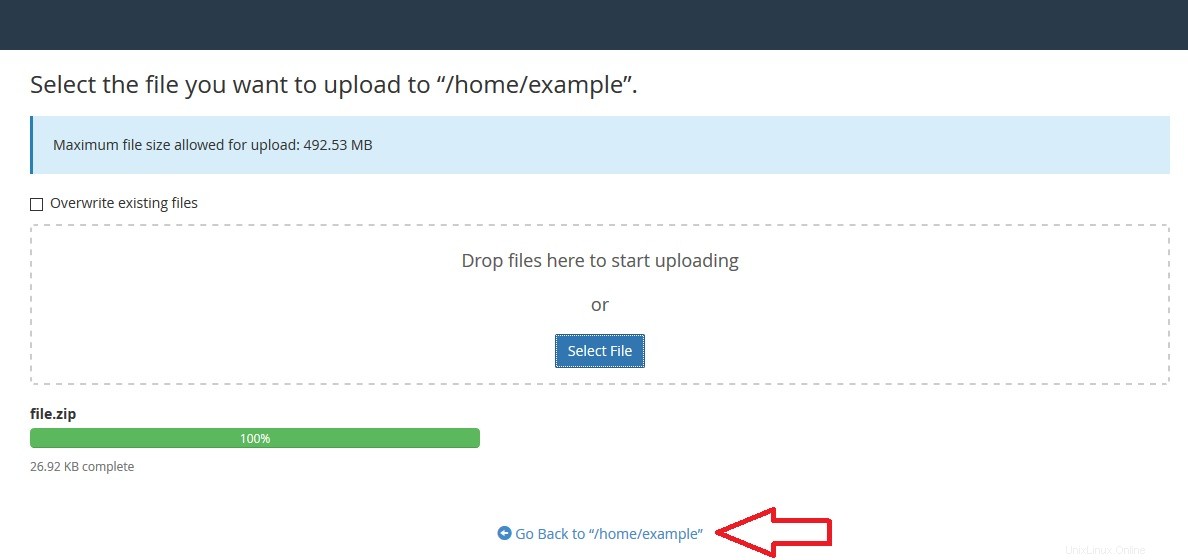
Schritt 5: Klicken Sie nun auf Neu laden Schaltfläche, um den Dateimanager zu aktualisieren. Sie sollten die Datei jetzt im Dateimanager aufgelistet sehen.
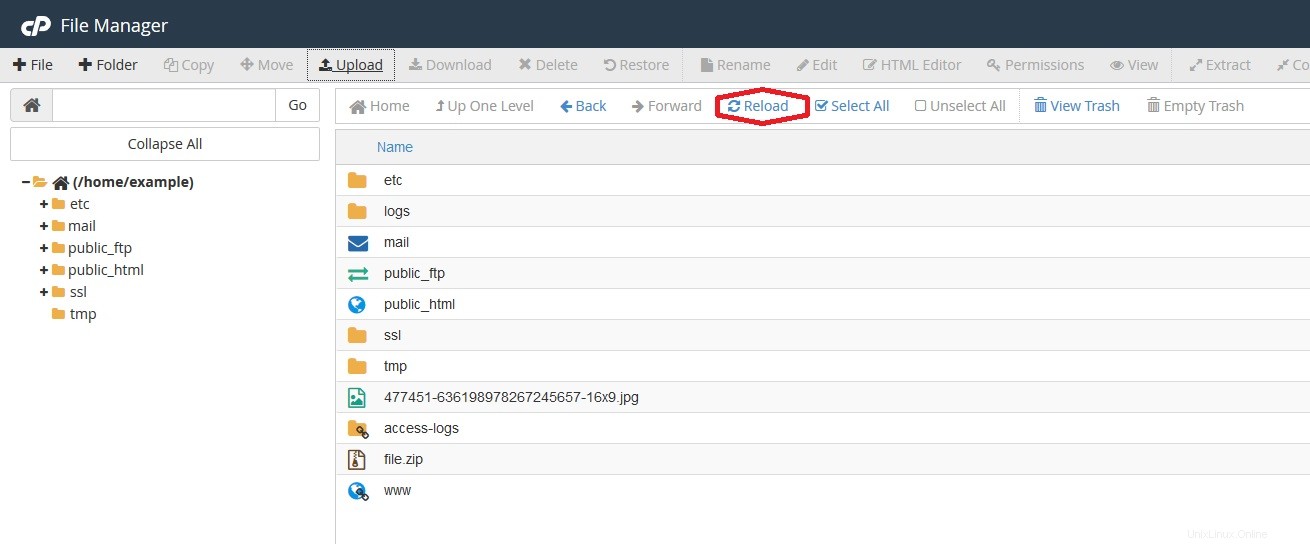
2. Verwenden von FileZilla (FTP-Client)
FileZilla wird als Medium zum Verbinden Ihres lokalen Computers mit Ihrem Remote-Computer verwendet. Die linke Seite ist der "Lokale Computer". “ und rechts ist der „Remote-Computer “. Die Datei „Lokal Computer“ ist der Ort, an dem sich Ihre Computerdateien befinden. Die „Fernbedienung Computer“ ist der Speicherort der Dateien auf dem Server. Lassen Sie uns lernen, wie Sie FileZilla verwenden, um Dateien auf Ihren Server hochzuladen.
Wir hoffen, dass dieses Tutorial Ihnen hilft, die perfekte Lösung zu finden. Wenn Ihnen unsere Tutorials gefallen, werden Sie unseren Support lieben. Alle VernalWeb-Hosting-Pläne beinhalten 24/7-Support durch unsere großartigen internen Support-Mitarbeiter. Sehen Sie sich unsere Webhosting-Pläne an und lassen Sie Ihre Website noch heute migrieren!